Hãy cùng Blogios.edu.vn tìm hiểu cách xem địa chỉ Mac của điện thoại bao gồm hai hệ điều hành Android (Samsung, Sony, HTC…) và IOS (iPhone, Ipad, iPod Touch)
Bạn đang đọc: Cách xem địa chỉ mac của điện thoại
Địa chỉ MAC là gì?
Nói một cách ngắn gọn, MAC (Media Access Control) là một địa chỉ vật lý của một phần cứng (trái ngược với địa chỉ IP liên quan đến phần mềm).
Đó là một mã định danh 12 ký tự duy nhất (ví dụ 00: 00: 00: 00: 00: 0) được gắn với thẻ giao diện mạng, giúp thiết bị có thể kết nối với mạng.
Mỗi thiết bị của bạn (cho dù đó là máy tính xách tay hay điện thoại Android) có một địa chỉ MAC duy nhất.

Trong một số mạng Wi-Fi, chức năng được biết đến là “Lọc MAC” thường được kích hoạt. Đây là một biện pháp bảo mật được áp dụng để ngăn chặn lưu lượng mạng không mong muốn và chỉ cho phép bộ định tuyến chấp nhận lưu lượng truy cập từ các địa chỉ MAC cụ thể. Điều này giúp kiểm soát đối tượng có thể kết nối và truy cập vào mạng, tăng cường an ninh hệ thống.
Để kết nối vào mạng Wi-Fi với tính năng Lọc MAC được kích hoạt, người dùng cần biết địa chỉ MAC của thiết bị của mình và cung cấp thông tin này cho quản trị viên mạng. Quá trình này đảm bảo rằng chỉ các thiết bị có địa chỉ MAC được cho phép mới có thể truy cập vào mạng, tăng cường mức độ an toàn của mạng Wi-Fi.
Bạn có thể tìm hiểu thêm về địa chỉ MAC tại đây.
Địa chỉ MAC của điện thoại Android của tôi là gì?
Để tận dụng đầy đủ tiềm năng của thiết bị Android của bạn, quan trọng nhất là biết cách khám phá các tính năng cụ thể của nó và thu thập thông tin liên quan đến thiết bị. Trong hướng dẫn ngắn ngày hôm nay, bạn sẽ được hướng dẫn về cách tìm địa chỉ MAC trên thiết bị Android (hay còn gọi là địa chỉ MAC của Android), thông tin về địa chỉ MAC là gì thực sự, và lý do tại sao việc biết địa chỉ này có thể quan trọng cho bạn.
Cách tìm địa chỉ MAC của Android
Tìm địa chỉ MAC của điện thoại Android của bạn thực sự rất dễ dàng!
Đây là tất cả những gì bạn cần làm:
Samsung
Trong điện thoại Samsung, nó trông hơi khác một chút, vì địa chỉ MAC không nằm trong cài đặt Wi-Fi.
• Chuyển đến Cài đặt > Khác và chọn Giới thiệu về thiết bị.
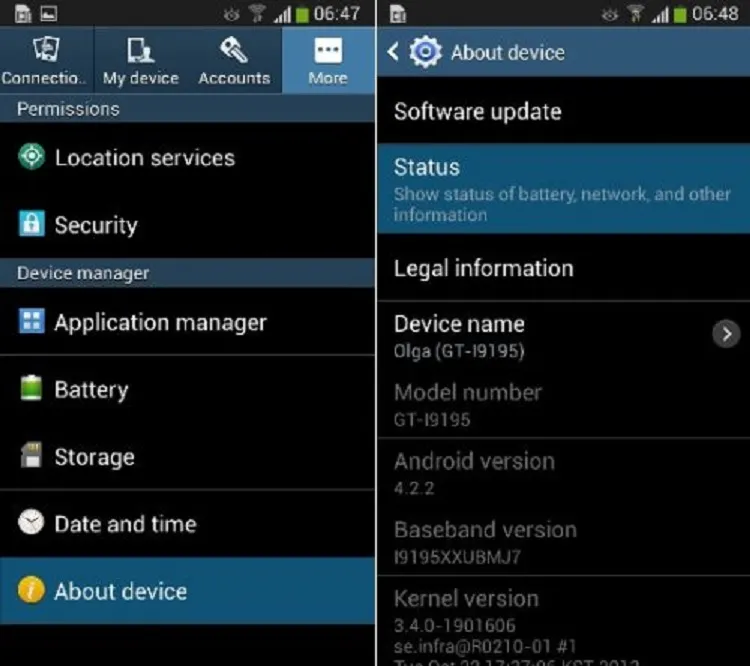
• Chạm vào Trạng thái và cuộn xuống cho đến khi bạn thấy địa chỉ MAC Wi-Fi
Oppo
Để thực hiện việc này, bạn hãy mở [Cài đặt], chọn [Wi-Fi], và bật Wi-Fi bằng cách chuyển sang màu xanh. Sau đó, cuộn xuống dưới cùng và nhấp vào [Cài đặt nâng cao]. Tại đây, bạn có thể kiểm tra địa chỉ MAC và IP của thiết bị.
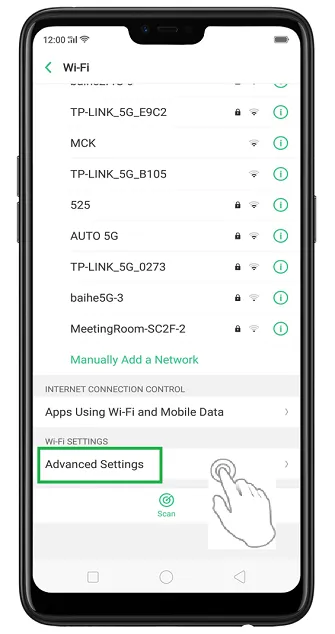
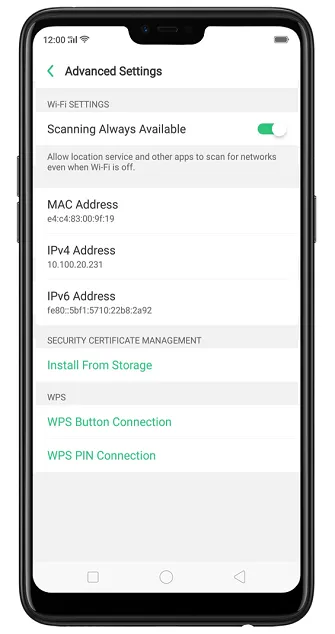
Sony
• Ở Sony quá trình này cực kỳ dễ dàng.
• Chuyển đến Cài đặt > Wi-Fi và chọn Nâng cao.
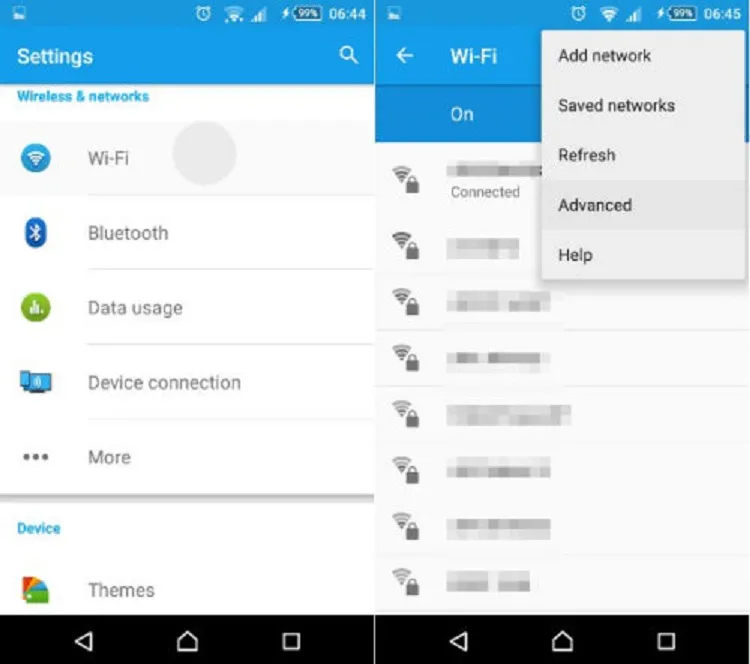
• Cuộn xuống cho đến khi bạn thấy địa chỉ MAC.
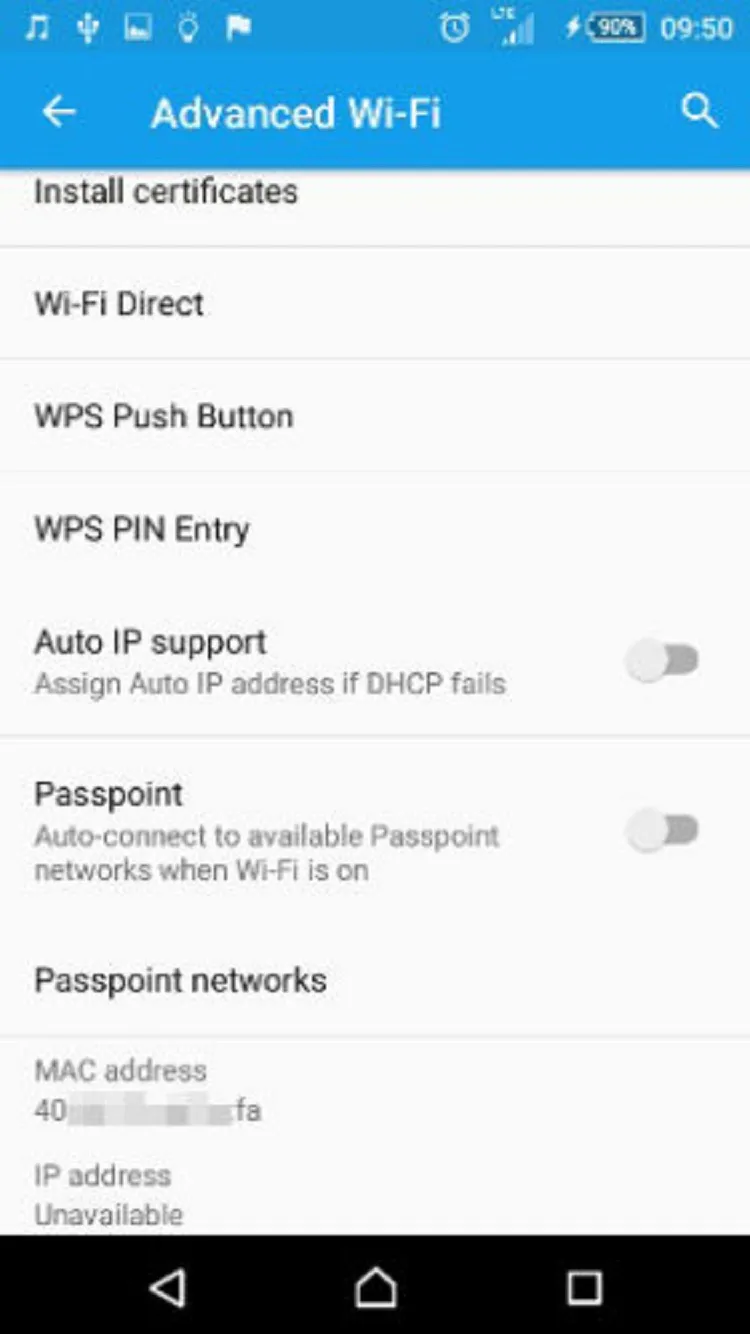
HTC
Trong điện thoại HTC, việc tìm địa chỉ MAC của bạn rất giống với cách bạn thực hiện trên Sony.
• Chuyển đến Cài đặt > Wi-Fi , nhấp vào các chấm cây ở phía trên bên phải và chọn Nâng cao.
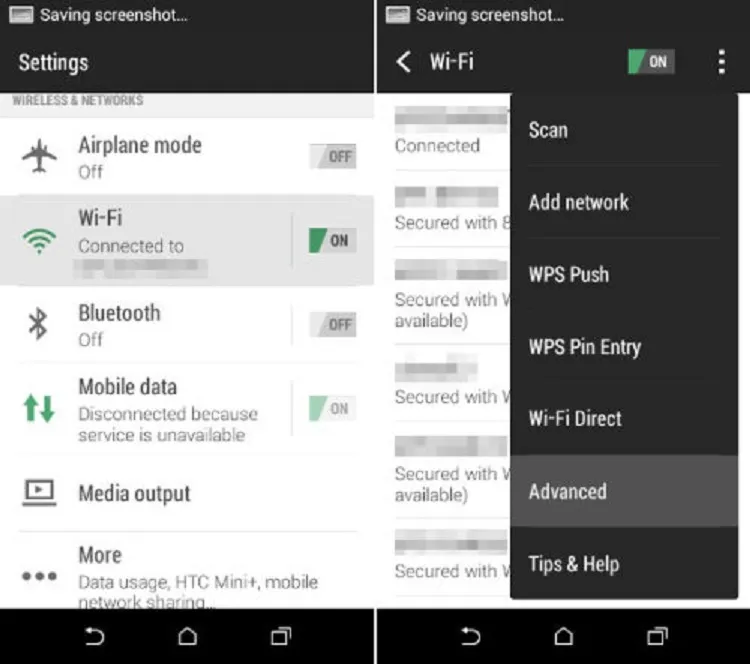
• Cuộn xuống cho đến khi bạn thấy địa chỉ MAC.
Tìm hiểu thêm: Cách đổi sdt momo đơn giản ai cũng làm được
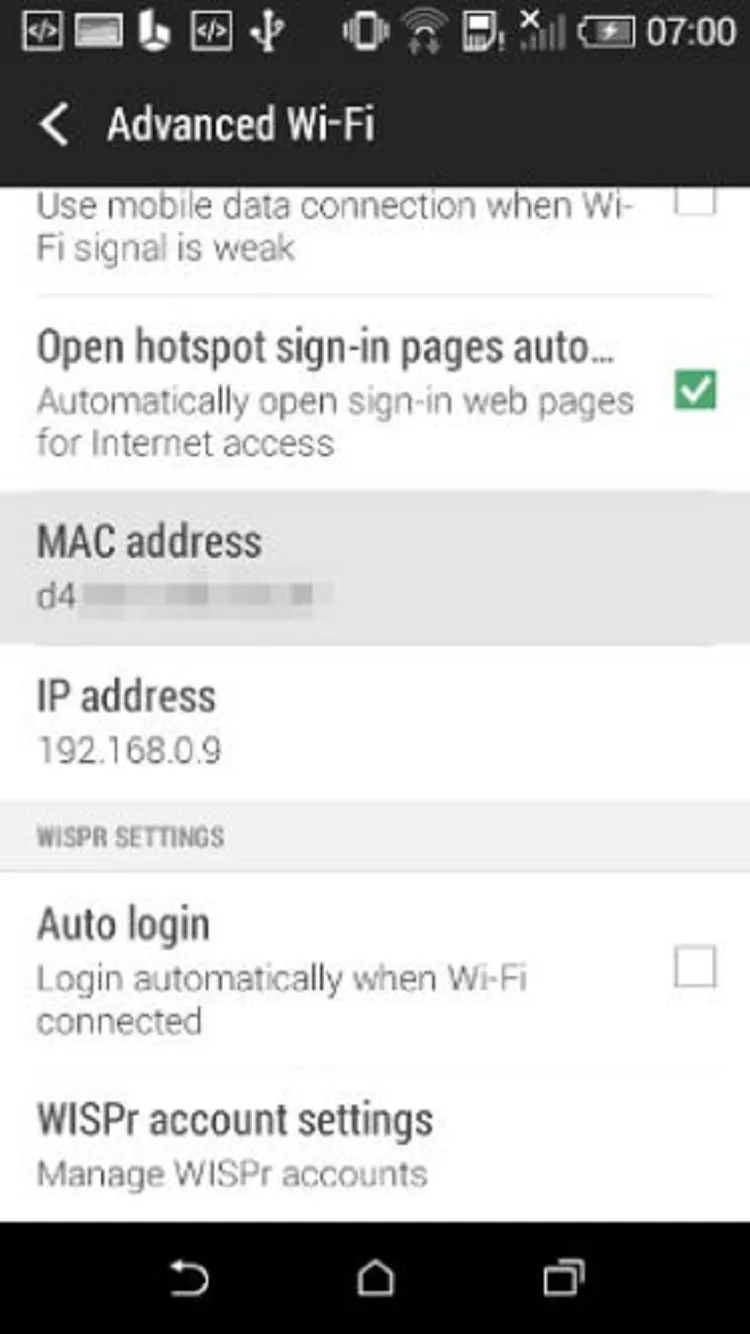
Alcatel
Trong Alcatel, nó lại hơi giống với cách bạn tìm địa chỉ MAC trong Samsung.
• Chuyển đến Cài đặt > Giới thiệu về điện thoại. Bấm vào Trạng thái.
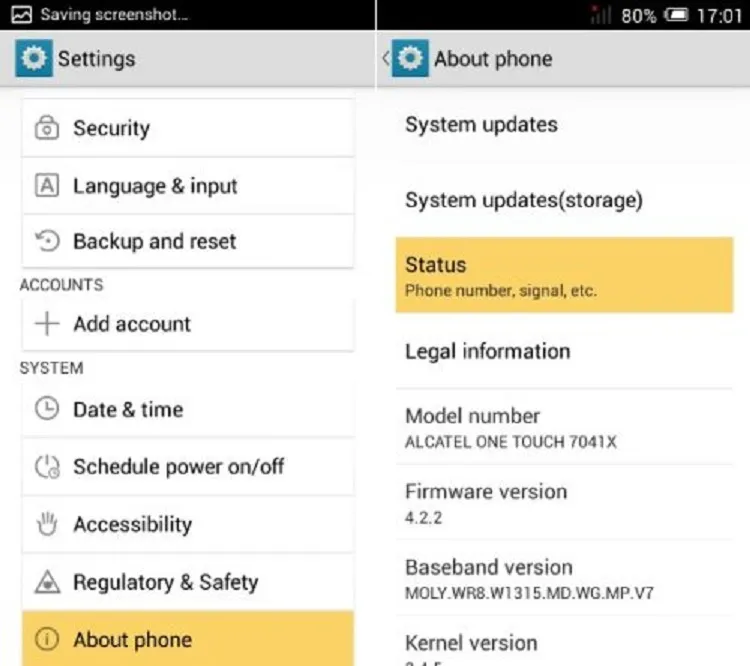
• Cuộn xuống cho đến khi bạn thấy Địa chỉ MAC Wi-Fi.
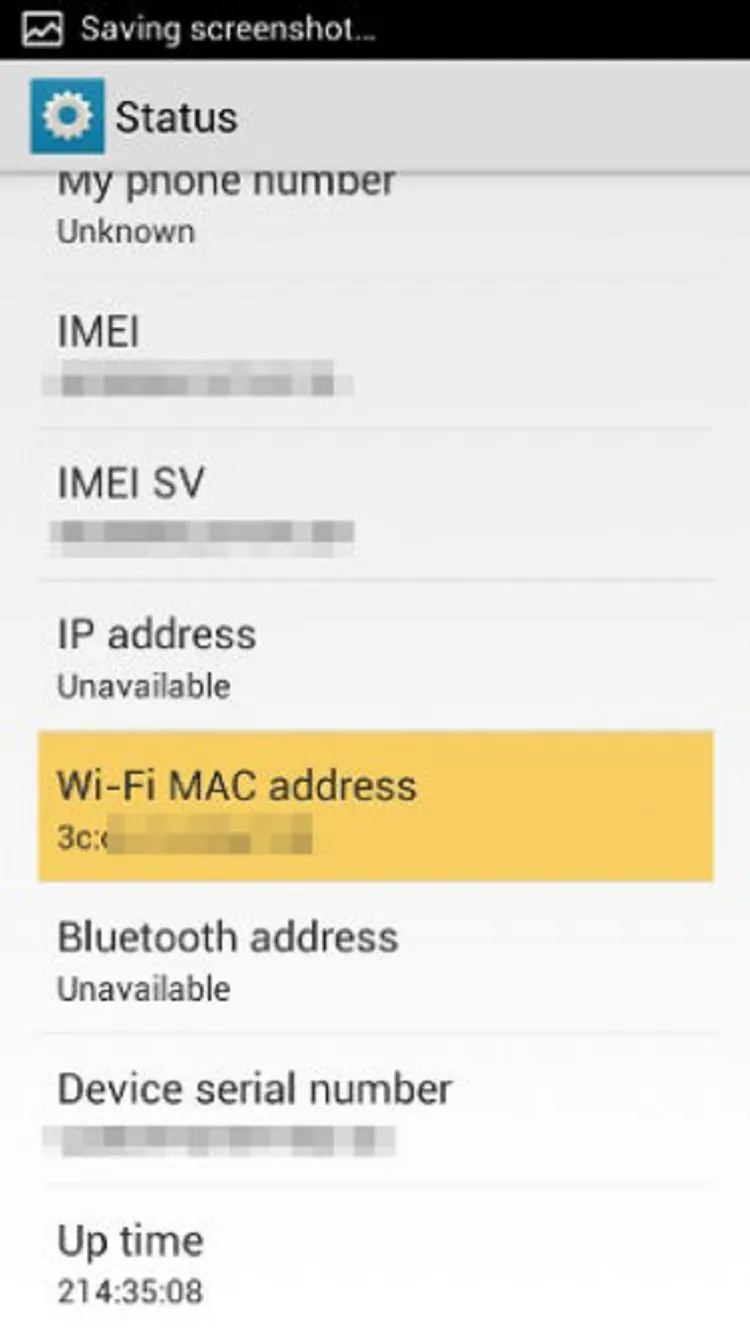
Cách tìm địa chỉ MAC của IOS
– Chọn cài đặt chung

– Ấn General nào!
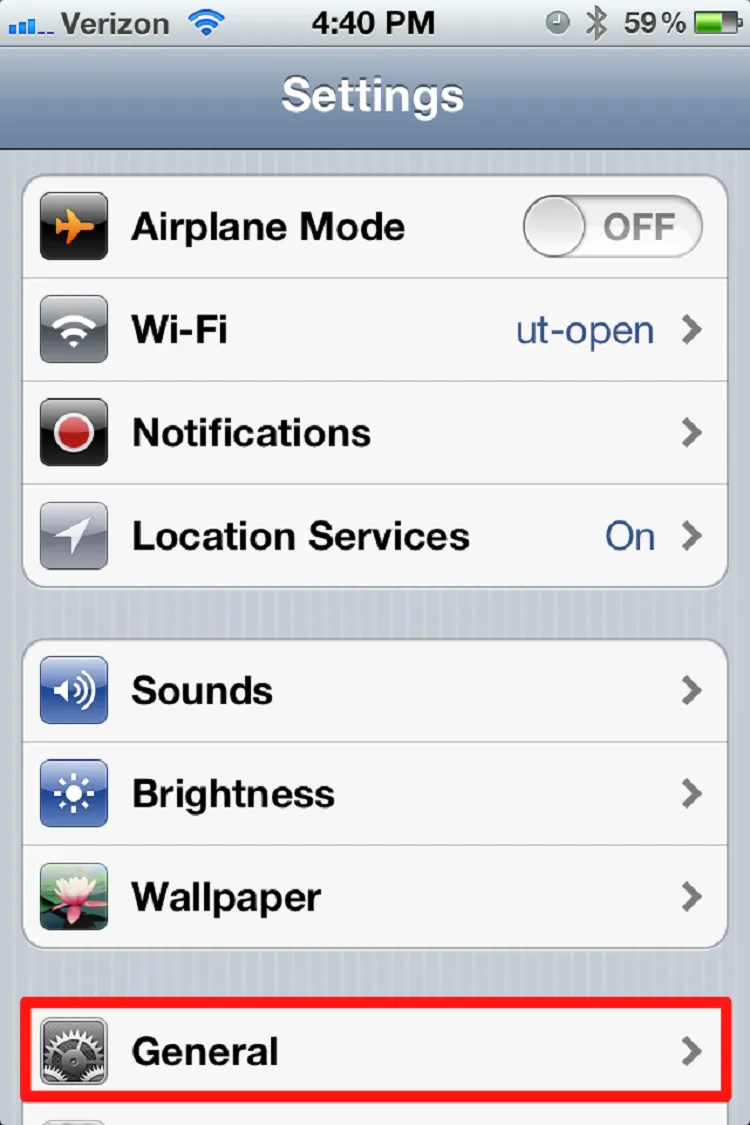
– Chọn Giới thiệu – About.
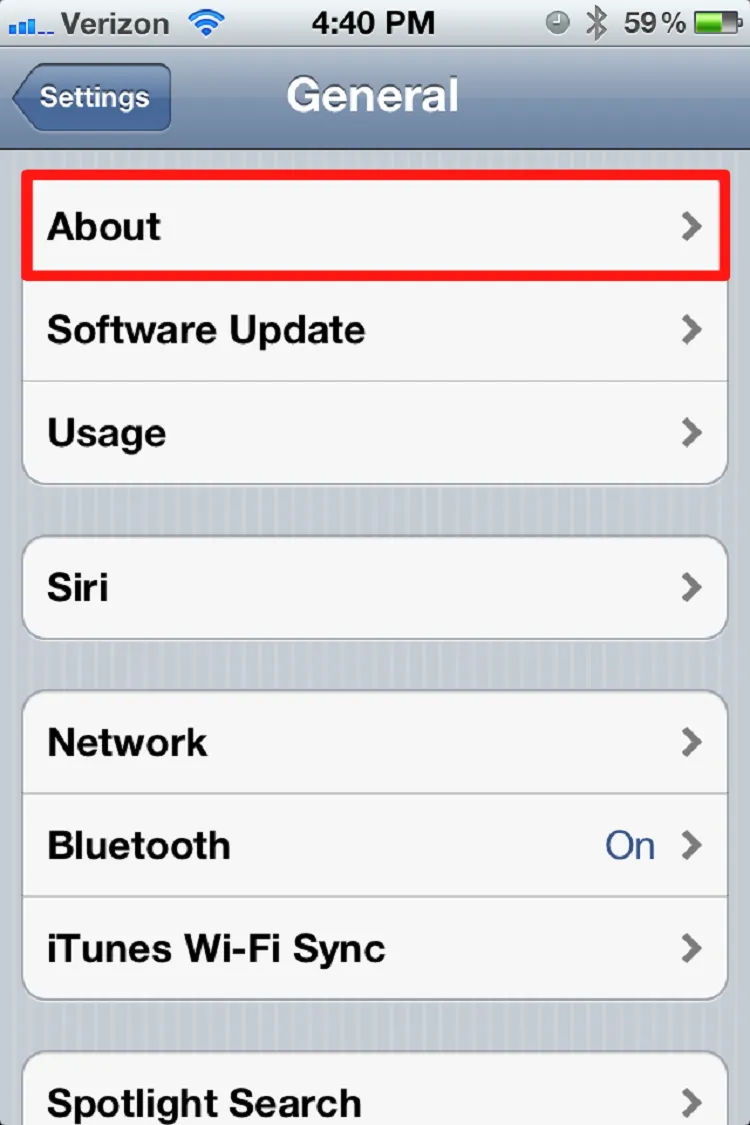
– Địa chỉ Mac được liệt kê là Địa chỉ Wi-Fi.
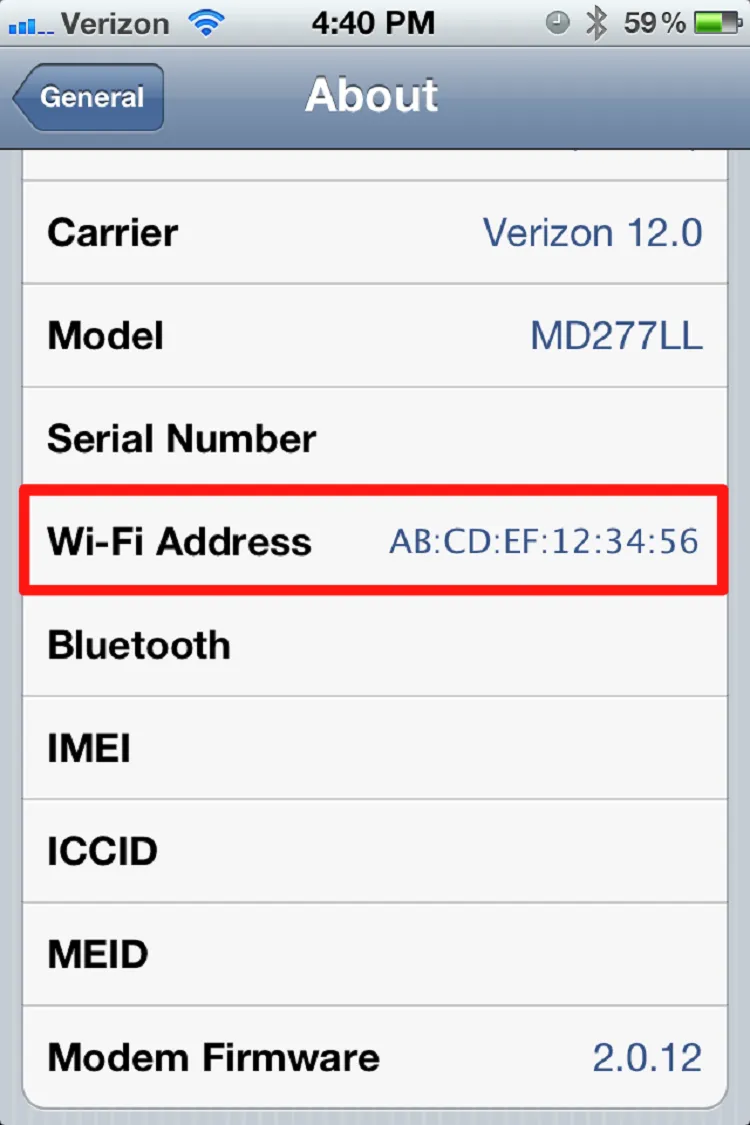
>>>>>Xem thêm: Điện thoại Oppo Neo 5, Neo 7 có hỗ trợ 4G không?
Đó là tất cả! Bây giờ bạn đã thành thạo cách tìm địa chỉ MAC trên cả thiết bị Android và iOS của mình. Nếu có bất kỳ câu hỏi hoặc thắc mắc nào, đừng ngần ngại liên hệ với Blogios.edu.vn qua hotline để nhận được sự hỗ trợ và hướng dẫn chi tiết nhất!
